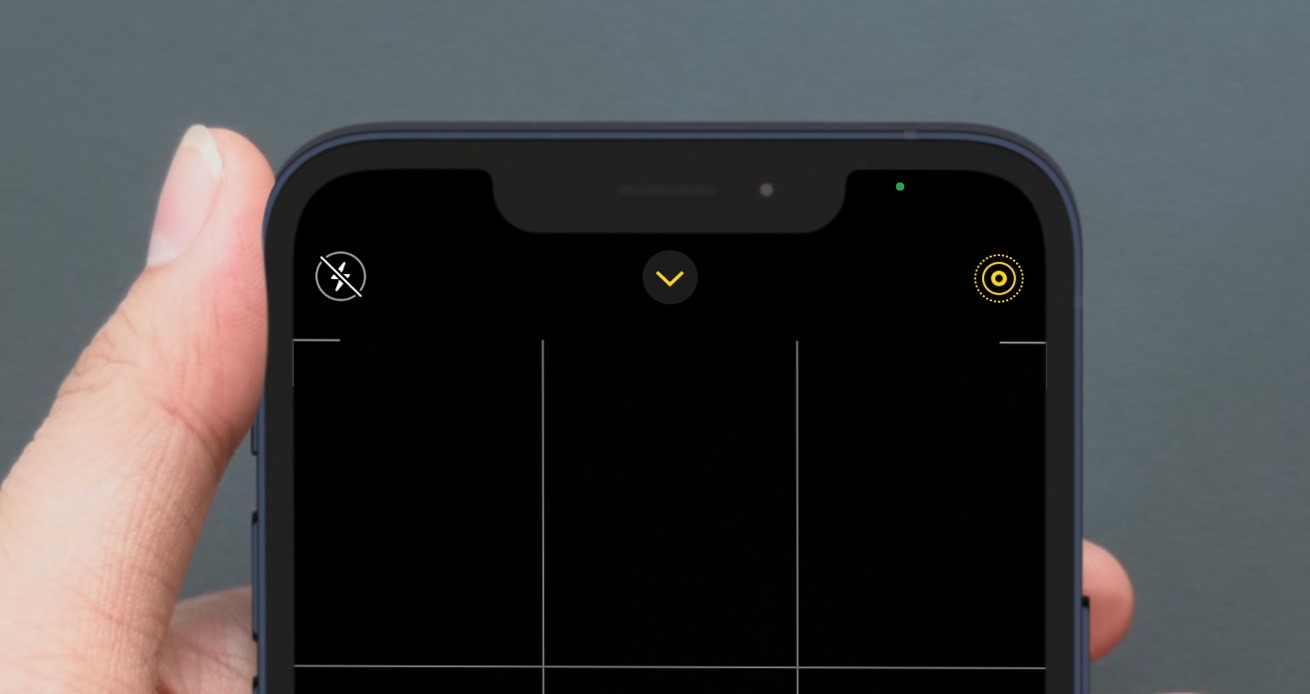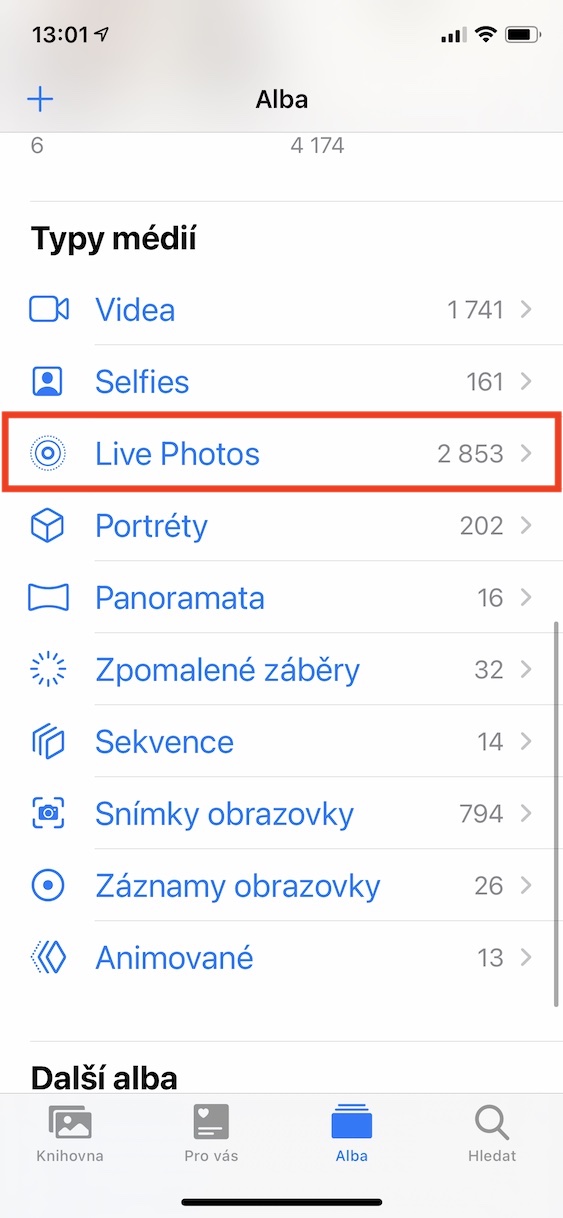የቀጥታ ፎቶዎች ከእኛ ጋር ለረጅም ጊዜ ቆይተዋል - መጀመሪያ የታዩት በ 6 የ iPhone 2015s መምጣት ጋር ነው። ከዚያን ጊዜ ጀምሮ በሁሉም የአፕል ስልኮች ላይ ይገኛሉ እና ስፍር ቁጥር በሌላቸው ተጠቃሚዎች ጥቅም ላይ ውለዋል። በአጭሩ, እነዚህ ልዩ ፎቶዎች ናቸው, ለዚህም ምስጋና ይግባውና የተወሰነ ማህደረ ትውስታን በተሻለ ሁኔታ ማስታወስ ይችላሉ. ፎቶግራፍ በማንሳት ላይቭ ፎቶን ካነቁ እና የመዝጊያ አዝራሩን ከተጫኑ, ከመጥፋቱ በፊት እና በኋላ ምስሉ ይመዘገባል. በዚህ መንገድ, በፎቶዎች መተግበሪያ ውስጥ ባለው ፎቶ ላይ ጣትዎን በመያዝ መጫወት የሚችሉትን አጭር ቪዲዮ ከሚታወቀው ፎቶ ነው የተፈጠረው. በሌላ በኩል, የቀጥታ ፎቶዎች ብዙ የማከማቻ ቦታ ይይዛሉ, ይህም ለአንዳንዶች ችግር ሊሆን ይችላል.
ሊሆን ይችላል ፍላጎትህ

በ iPhone ላይ ኦዲዮን ከቀጥታ ፎቶ እንዴት ማስወገድ እንደሚቻል
በፎቶ ላይ የመዝጊያውን ቁልፍ ሲጫኑ ቪዲዮ ከመቅዳት በተጨማሪ ኦዲዮም ይቀዳል። በፎቶዎች መተግበሪያ ውስጥ የቀጥታ ፎቶ ሲጫወት ሊሰማ ይችላል, ነገር ግን በ iPhone በኩል ያለውን ማብሪያ / ማጥፊያ ተጠቅመው የጸጥታ ሁነታን እንዳያበሩ አስፈላጊ ነው. በአንዳንድ ሁኔታዎች ግን ድምጹ ሙሉ ለሙሉ ተስማሚ ላይሆን ይችላል ለምሳሌ በአንድ ሰው ፊት የቀጥታ ፎቶ ለማጫወት ሲሞክሩ ወይም ሲያጋሩት። እንደ እድል ሆኖ, ድምጹን ለማስወገድ ቀላል አማራጭ አለ. አሰራሩ እንደሚከተለው ነው።
- በመጀመሪያ በእርስዎ iPhone ላይ ወደ ቤተኛ መተግበሪያ መሄድ ያስፈልግዎታል ፎቶዎች.
- አንዴ ካደረግክ አንተ ነህ አንድ የተወሰነ የቀጥታ ፎቶ ያግኙ እና ጠቅ ያድርጉድምጸ-ከል ማድረግ የሚፈልጉት.
- አሁን, በላይኛው ቀኝ ጥግ ላይ, በስሙ ያለውን አዝራር ጠቅ ያድርጉ አርትዕ
- ይህ በፎቶ አርትዖት ሁነታ ውስጥ ያስገባዎታል. ከታች ይንኩ የቀጥታ ፎቶ አዶ።
- እዚህ, ከላይ በግራ በኩል ብቻ መታ ማድረግ ያስፈልግዎታል ቢጫ ድምጽ ማጉያ አዶ።
- መታ ካደረጉ በኋላ የተናጋሪው አዶ ይወጣል ፣ ድምጸ-ከል የተደረገ ማለት ነው።
- በመጨረሻም፣ መታ በማድረግ ብቻ የቀጥታ ፎቶውን ያስቀምጡ ተከናውኗል ከታች በስተቀኝ.
ከላይ በተጠቀሰው መንገድ ድምጹ ለማንኛውም የቀጥታ ፎቶ ሊጠፋ ይችላል። እንደገና ለማንቃት ከፈለጉ, ከላይ ያለውን አሰራር ብቻ ይድገሙት - የተሻገረውን የድምጽ ማጉያ አዶን ብቻ ይንኩ, ከዚያም ወደ ቢጫ ድምጽ ማጉያ አዶ ይቀየራል. የቀጥታ ፎቶዎችን ስለ (de) ማንቃት ብቻ ወደ የካሜራ አፕሊኬሽን ይሂዱ፣ ከዚያ በላይኛው ክፍል የቀጥታ ፎቶ አዶን ጠቅ ያድርጉ። አዶው ቢጫ ከሆነ የቀጥታ ፎቶዎች በርተዋል። በእርስዎ አይፎን ላይ የቀጥታ ፎቶዎችን ብቻ ማየት ከፈለጉ ወደ አልበሞች ክፍል ብቻ ይሂዱ፣ ወደ ሚዲያ አይነቶች ምድብ ይሂዱ እና የቀጥታ ፎቶዎችን ይንኩ።